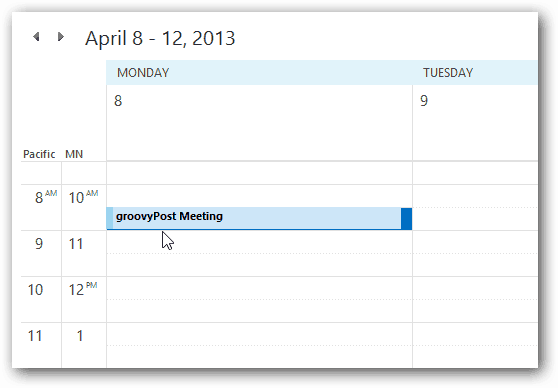Kuidas lisada Outlook 2010 kalendrisse lisaajavööndeid
Microsofti Kontor Outlook 2013 Outlook 2010 / / March 17, 2020
Kui kasutate Outlooki kogu päeva ja teil on kontakte riigi erinevates osades, on kriitiline mitme kalendri ajavööndi olemasolu. Neid saab lisada järgmiselt.
 Microsoft Outlook on üks neist rakendustest, mida ma hoian kogu päeva tööl lahti ja kuna mul on töötajaid kogu maailmas, on minu päeva kalendri koosolekud dikteeritud palju. Kuigi ma kasutan mitu kella minu Windowsi tegumiribal Koosolekutel osalemisel või nende planeerimisel on kriitiline võimalus vaadata minu kalendrit ja vaadata erinevaid ajavööndeid.
Microsoft Outlook on üks neist rakendustest, mida ma hoian kogu päeva tööl lahti ja kuna mul on töötajaid kogu maailmas, on minu päeva kalendri koosolekud dikteeritud palju. Kuigi ma kasutan mitu kella minu Windowsi tegumiribal Koosolekutel osalemisel või nende planeerimisel on kriitiline võimalus vaadata minu kalendrit ja vaadata erinevaid ajavööndeid.
Ma olen näidanud lisades Outlook 2007 jaoks mitu ajavööndit UI muutus aga koos rakendusega Outlook 2010/2013, nii et siin on kiire värskenduskuur.
Avage Outlook ja klõpsake File> Options.
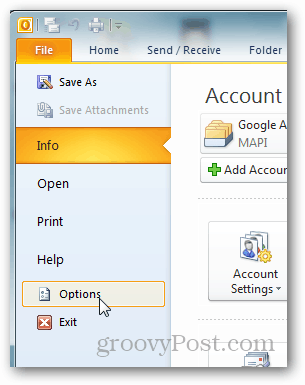
Klõpsake vahekaarti Kalender.
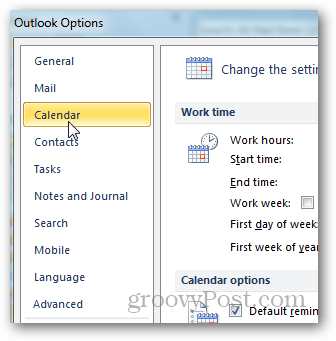
Kerige alla jaotiseni Ajavööndid. Siinkohal soovitan kõigepealt lisada sildi oma praegusele ajavööndile. Lisasin oma näites SEA Seattle'i kohta.
Nüüd märkige ruut Kuva teine ajavöönd, andke sellele silt ja valige rippmenüüst täiendav ajavöönd.
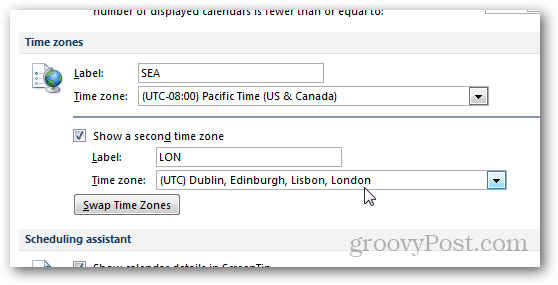
Uue konfiguratsiooni salvestamiseks klõpsake nuppu OK ja liikuge seejärel üle uue kalendri, et kontrollida uut toimivat ajavööndit. Nagu näete, on ruumi piiratud, nii et parem on hoida sildid lühikestena, et neid oleks kerge lugeda.
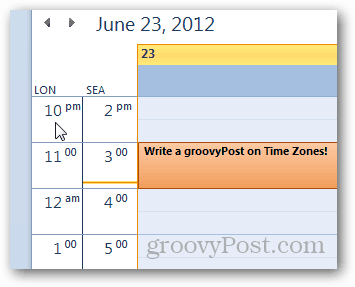
Ülalpool on näidatud, kuidas Outlook 2010 kalendrisse ajavööndit lisada ja 2013. aasta jaoks on protsess täpselt sama.